WooCommerce で収益性の高い会員サイト: ステップ バイ ステップ
公開: 2017-06-28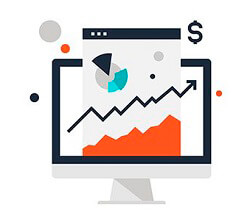
メンバーシップ プラグインに関する以前の記事では、疑わしいメンバーシップ ツール (メンバーシップ プラグインとメンバーシップ e コマース拡張機能) を使用して収益性の高いメンバーシップ サイトを作成する方法について説明しました。 この部分は、WordPress 市場で強力なオンライン ストアの 1 つである WooCommerce プラグインを既に使用しているユーザー、またはビジネスに適用したいユーザー向けです。 WooCommerce ショップの助けを借りてすでにいくつかのビジネスを確立しており、このプラグインを気に入ってメンバーシップ ビジネスに使用したい場合、これは素晴らしいアイデアです。 メンバーシップ WooCommerce アドオンを使用すると、コンテンツを収益化できるだけでなく、特別な製品を販売することもできます。
有料会員サイトと特産品オンラインストアの例を見てみましょう。 たとえば、マーケティング、ウェブデザインなどに関するさまざまなビデオとオーディオのコースを販売できます。さらに、有料サブスクリプションでメンバーシップ サイトを構築し、クライアントに役立つ記事を掲載したブログを作成できます。 メンバーシップ サイトは顧客を結びつけ、互いにコミュニケーションを取り、有益なコンテンツを持つグループに参加し、経験を共有できるようにします。 また、メンバーシップ ユーザーはサイトに役立つコンテンツを作成し、それによって作業を容易にし、他のメンバーシップ ユーザーを引き付けてコースを購入してもらいます。
メンバーシップ サイトをより魅力的にするには、適切なコンテンツ アクセス ポリシーを提供する必要があります。 次のようになります。
- すべての訪問者が利用できる無料のコンテンツがあります。
- サインアップしたユーザーのみが利用できる無料のコンテンツがあります。
- 会員プランをご購入いただいた方限定のコンテンツがございます。
- 特別なデジタル製品があります
このようなコンテンツ アクセス ポリシーを実装すると、最も価値のある収益を維持し、無料コンテンツによる新しいメンバーと収入を集めることができます。
Supsystic プラグインを使用した会員制 Web サイトの作成
WordPress で Web サイトを取得したら、最初に行う必要があるのは、Membership by Supsystic プラグインをインストールして有効にすることです。
WordPress の管理メニューで[プラグイン] -> [新規追加] を押し、検索で「 Membership by Supsystic」と入力します。 [今すぐインストール] を押してから、プラグインを有効にします。 プラグインがアクティブ化されると、Membership プラグインのサポート情報を確認できるウェルカム ページが表示されます。 メンバーシップ プラグインの小さなステップバイステップ ガイドに従ってください。
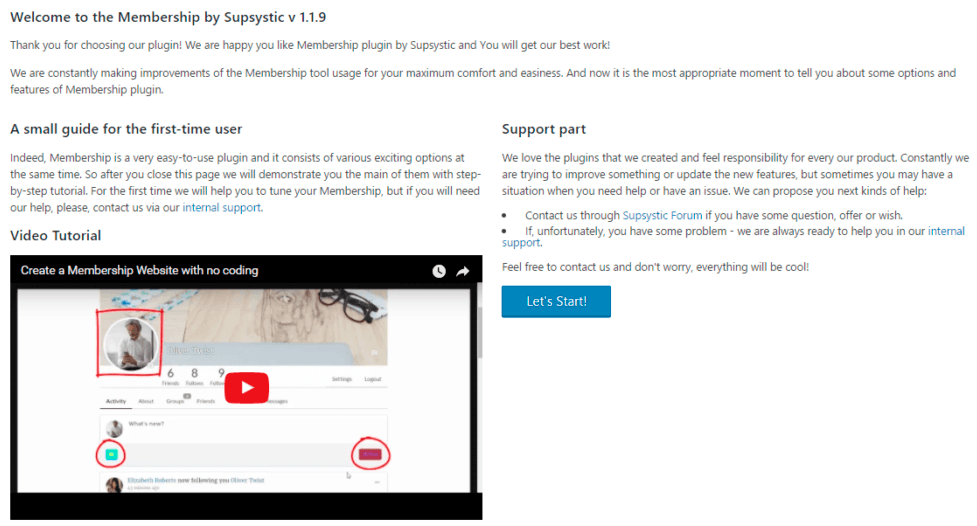
この後、会員ページを作成する必要があります。 メンバーシップ プラグイン設定 ->メイン タブ->ページ セクションに移動します。 一度にすべてのページを作成するには、[未割り当てのページをすべて作成] ボタンをクリックします。
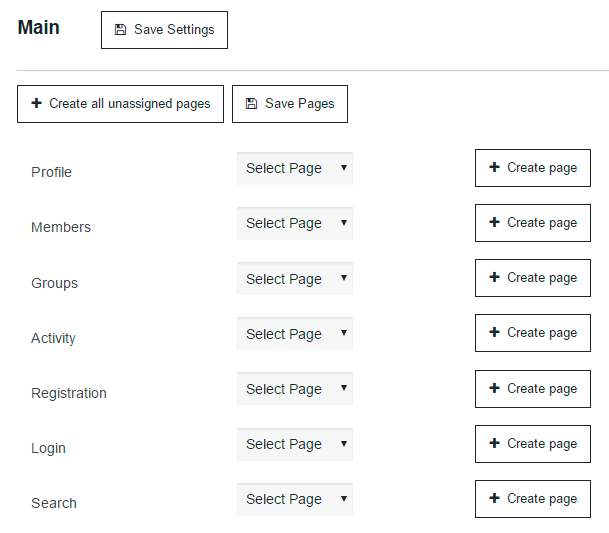
WordPressメニューのページセクションで、作成されたページのリストを確認してください。 ユーザーに適切なサイト ナビゲーションを提供するには、これらのページを Web サイトのメニューに追加することをお勧めします。 [外観] -> [メニュー]に移動します。 ここで、メニューにメンバーシップ ページを追加したり、サイトの新しいメニューを作成したりできます。 このメニューをトップ メニューに設定し、このメニューに追加するページを選択します。 メニュー保存ボタンを押します。
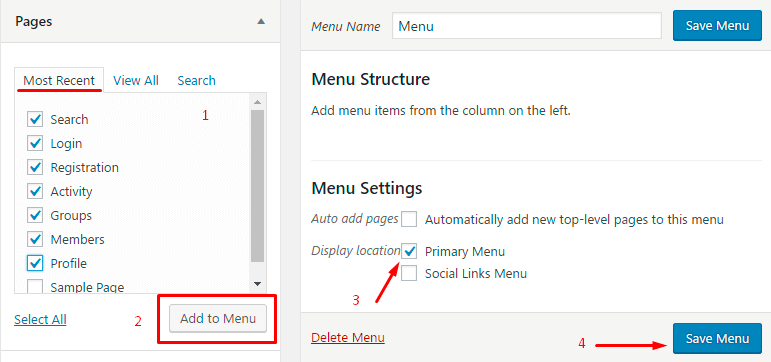
すべてのページが作成されたら、プロファイルページがどのように表示されるかを見てみましょう。
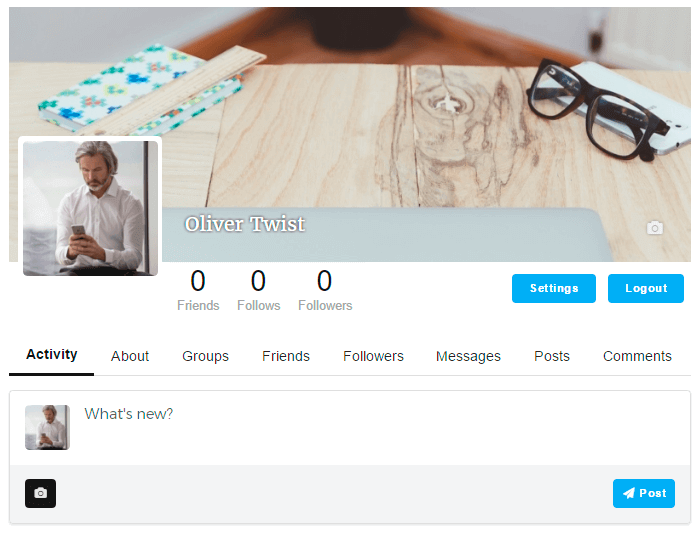
ご覧のとおり、アバター、カバー画像、ユーザー名、ソーシャル カウンター (フォロー、フォロワー、友達) の場所があります。 アバター用の写真を設定するには、アバターをクリック -> 写真をアップロード -> 写真を選択 -> 必要に応じて切り抜き、保存します。 プロフィールのカバー画像を設定するには、カバーの右下隅にあるカメラ アイコンをクリックし、写真をアップロードする手順を繰り返します。 また、バックエンドの [メンバーシップ設定] -> [プロフィール] タブで、アバターとカバー写真のデフォルトのカスタム イメージを設定できます。
メンバーシップ サイトをより面白くするために、すべてのメンバーシップ機能 (フレンド、フォロワー、グループ、投稿、コメント) を使用しています。
それでは、登録ページを見てみましょう。
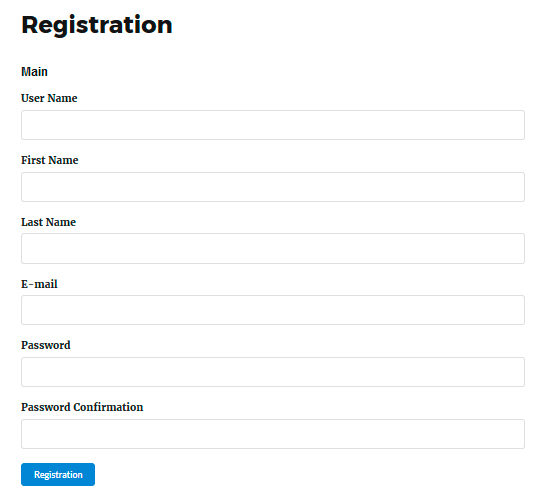
追加のフィールドを含む新しいセクションを追加できます。 Profile -> Registration Fieldsに移動します。 最初に、新しいフィールドに新しいセクションを追加します。 「セクションの追加」ボタンをクリックし、名前を設定します。 次に、都市、趣味などのフィールドを追加する必要があります。 これを行うには、[フィールドの追加] をクリックします。
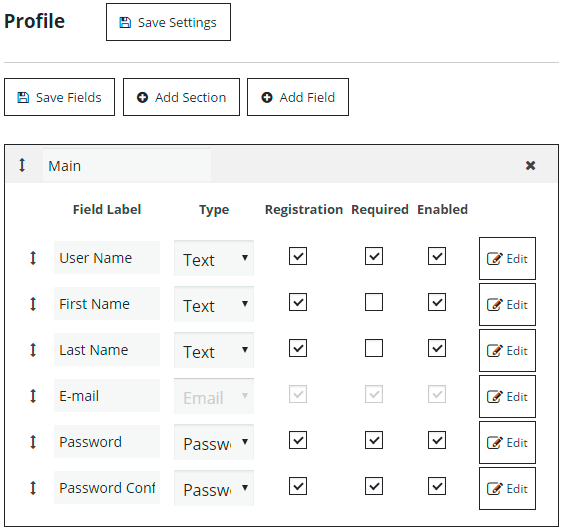
新しいフィールドの作成には、次のステップが含まれます –
- フィールド ラベルを設定します。
- フィールドのタイプ (テキスト、メール、パスワード、メディア、数値、日付、スクロール リスト、ドロップダウン リスト、ラジオボタン、チェックボックス、Google Recaptcha) を選択します。
- フィールドの説明を指定します。
- フィールドのセクションを選択します。
- フィールドのステータスを有効にします – 登録、必須、有効。
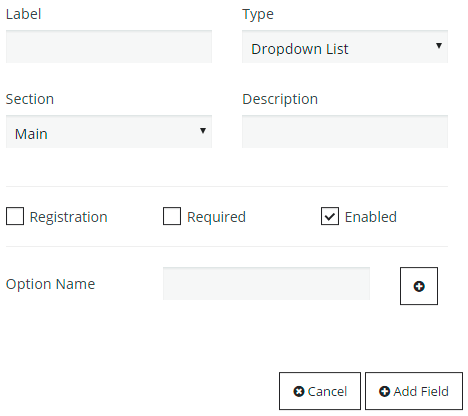
すべての新しいフィールドが追加されたら、 Save Fieldsが必要です。
いいえ、メンバーシップ サイトの役割を調整しましょう。 メンバーシップ プラグインには、デフォルトで 3 つの役割があります。
- メンバーシップ管理者– すべての機能 (管理領域など) にアクセスできます。 通常、この役割に割り当てるのはあなたまたはあなたが担当する人です。
- 会員ユーザー– あなたのウェブサイトにサインアップした人。 サブスクリプション プランを購入すると、有料コンテンツを視聴できます。
- メンバーシップ ゲスト– Web サイトで無料のコンテンツのみを表示できます。
新しいロールを追加するには、[ロール] タブに移動し、[新しいロールの追加] を押して、名前を設定します。 次に、このロールの設定を調整できます。 有料サブスクリプションの新しいロールを作成する必要があります – Basic と Advanced – Membership PRO BasicとMembership PRO Advanced . メンバーシップの役割を構成しましょう。

メンバーシップ管理者はすべての権利を所有している必要があります。そのため、すべてのチェックボックスを有効にする必要があります。
メンバーシップ ゲストは無料のコンテンツのみを表示できるため、すべてのチェックボックスが無効になっています。
メンバーシップ ユーザー (サブスクライバー)には管理者権限がなく、アカウントを削除でき、同じロール (メンバーシップ ユーザー) を持つ他のサブスクライバーのプロファイルにアクセスできます。 彼はメッセージを送信でき、メンバー ページとユーザー プロファイル アクティビティ ページにアクセスできます。 他のすべての活動は制限されています。
Membership PRO Basic – 管理権限はありません。アカウントを削除でき、他の加入者のすべてのプロファイルにアクセスできます。 この役割は、グループの読み取りと参加、メッセージの送受信を行うことができます。 PRO Basic ユーザーは、特定のページ (メンバー、グローバル アクティビティ ページ、ユーザー プロファイル アクティビティ ページ) にアクセスできます。 すべてのソーシャル機能も利用できます。
Membership PRO Advancedロールには、Membership PRO Basic と同じアクセス権がありますが、このロールを持つユーザーは独自のグループを作成することもできます。
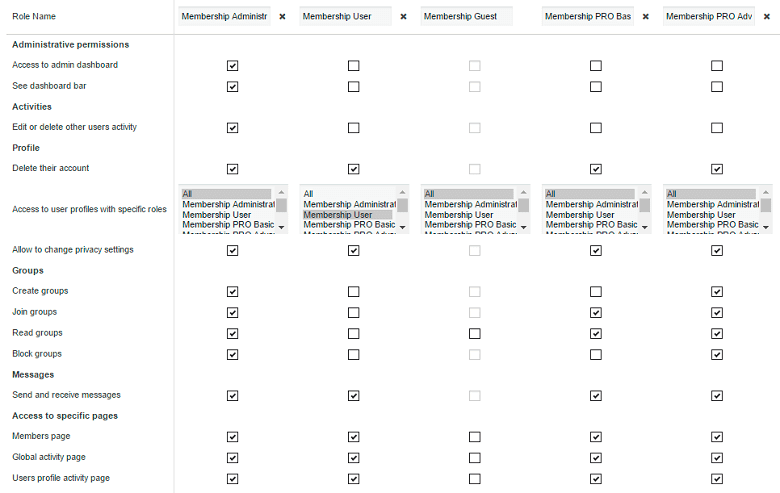
これで、WooCommerce ストアを構成できます。 すでに述べたように、ベーシックとアドバンストの 2 つの有料メンバーシップ プランがあり、当店でもさまざまなデジタル コンテンツを販売できます。 新しい商品を作りましょう。 ダッシュボード -> 製品 -> 製品の追加 に移動します。 ここでは、新しい製品を作成および設定できます。 すべての製品設定の詳細については、WooCommerce のドキュメントをご覧ください。 デジタル製品を除き、有料サブスクリプション用の製品を作成する必要があります。 名前、詳細説明、価格を設定し、製品の「仮想」チェックボックスを有効にします。
woocommerce 製品とメンバーシップ ロール間の接続を構成するには、Membership WooCommerce Extension を使用する必要があります。
WooCommerce アドオンをインストールしてアクティブ化したら、 [拡張機能] タブ -> [WooCommerce] セクションに移動します。 Basic Plan Subscriptionの新しいルールを作成しましょう。 [ロール] セクションに移動し、[新しいルールの追加] をクリックします。 ロール – Membership PRO Basicを選択し、適切な製品を指定します。 「ルールの作成」ボタンをクリックします。 Advanced planに対してこれらの手順を繰り返します。
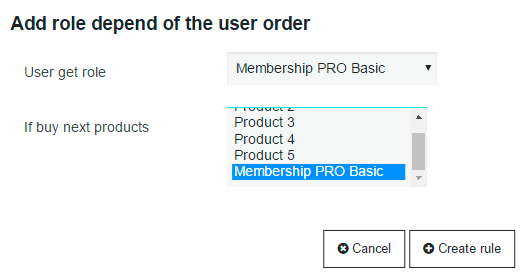
WooCommerce 拡張機能の [メイン] タブで、次のパラメーターを有効にする必要があります。
- ユーザーが特定の製品を購入した場合: 役割を割り当てる – ユーザーがサイトで特別な製品を購入した後、[役割] タブで作成したルールに従って、新しい役割を取得します。
- プロフィールに購入を表示 – ここにチェックを入れると、ユーザーは個人アカウントで購入を確認できます。
- プロフィールに購入した製品を表示する - このオプションをオンにすると、ユーザーがサイトで購入した製品を表示できるようになります。
- プロフィールに製品レビューを表示する - ユーザーが購入した製品に関するレビューをユーザー プロフィールに表示することができます。
- ユーザー設定で請求先住所を表示する - ユーザーの個人アカウント設定でユーザーの請求先住所情報をオンにします。 したがって、いつでも編集できるようになり、将来の購入のために保存されます。
- ユーザー設定で配送先住所を表示 – 個人アカウント設定でユーザーの配送先住所情報をオンにします。 したがって、いつでも編集できるようになり、将来の購入のために保存されます。
- プロフィールに注文を表示 - ユーザーのプロフィールで注文を監視するように表示します
- プロフィールでの合計支出額の表示 – ユーザー プロフィールでの合計支出額の表示をオンにします
- メンバー ディレクトリに注文を表示 – ユーザーがメンバー ディレクトリでお互いの注文を確認できるようにします
- メンバー ディレクトリでの合計使用額を表示 - メンバー ディレクトリで各メンバーの合計使用金額カウンターを有効にします
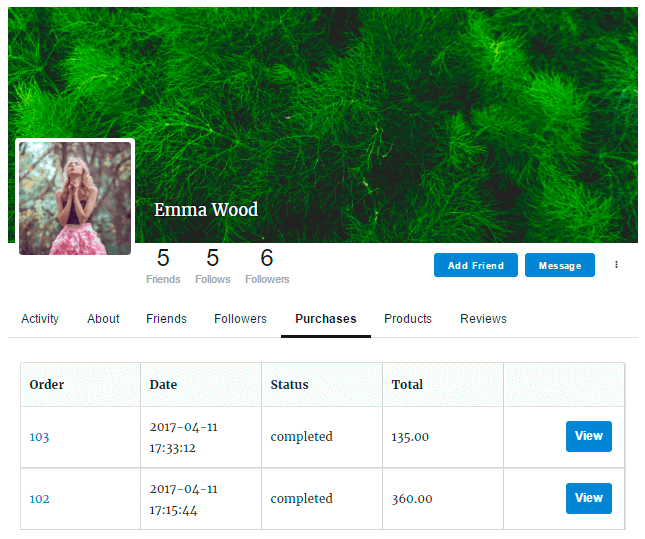
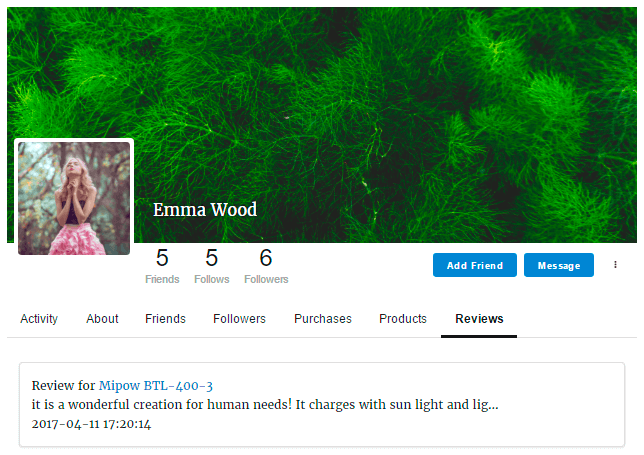
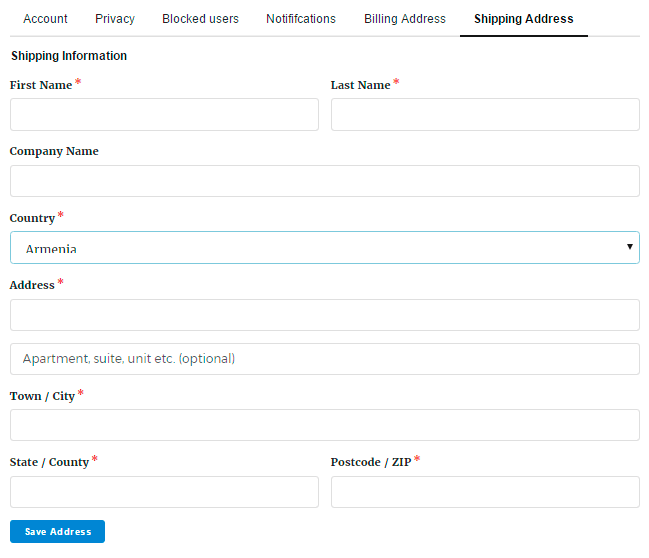
![メンバーシップ ユーザー プロファイルの [概要] タブの [注文] セクション Orders section in About tab of Membership User profile](/uploads/article/8881/Dln13BmQeQvwcXZS.png)
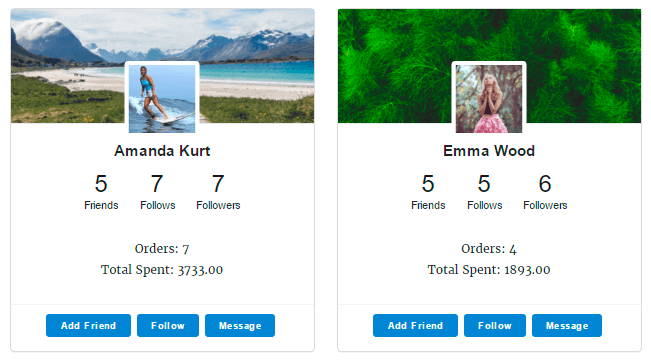
構成を終了しました。 次に、メンバーシップ サイトを興味深く有用なコンテンツで満たす必要があります。さまざまな関心 (マーケティング、Web デザインなど) のグループをいくつか作成します。 グループ作成の詳細については、こちらを参照してください。 クライアントに役立つトリック、アイデア、ガイドを掲載したブログを作成するだけでなく、目立たないように製品を宣伝できます。
最後に、オンライン ビジネスに役立つヒントをいくつか紹介します。
- 有料コンテンツをメンバーシップ サブスクリプション プランに含めたい場合 (ブログ投稿など)、もう 1 つのメンバーシップ拡張機能をインストールする必要があります – 「ユーザー ロールによるコンテンツの制限」 。 特定のユーザー ロールによる特定の投稿/ページへのアクセスを制限することにより、メンバーシップ Web サイトのコンテンツを収益化するのに役立ちます。
1) 「ユーザー ロールによるコンテンツの制限」拡張機能をインストールして有効にします。
2) 必要な投稿/ページに移動し、[編集] をクリックします。
3) 投稿/ページ エディターの右側のサイドバーで、Supystic Membership Role セクションを見つけます。
4) この投稿/ページにアクセスできるメンバーシップの役割を選択します。 メンバーシップ Woocommerce 設定でメンバーシップ サブスクリプション製品のルールを作成したロールを選択する必要があります。
5) 投稿/ページを公開または更新します。
メンバーシップ WooCommerce 統合のすべての利点と、Supsystic サイトで見つけることができるデモの詳細については、メンバーシップ WooCommerce ページとメンバーシップ WooCommerce デモ サイトを確認してください。
